Co dělat, když prezentacefontcache.exe načte procesor
Se situací, kdy se počítač zpomaluje, je každý uživatel obeznámen. Ve většině případů je důvodem pomalé práce zatížení CPU zařízení jedním z procesů. Dnes bychom vám chtěli říci, proč presentationfontcache.exe načte počítač a jak s tímto problémem řešit.
Příčina problému a jeho řešení
Implementační soubor presentationfontcache.exe je systémový proces, který patří k komponentě Windows Presentation Foundation (WPF) Microsoft .NET Framework , a je vyžadován pro správnou funkci aplikací využívajících tuto technologii. Problémy s jeho abnormální aktivitou souvisejí se selháním společnosti Microsoft. NE rámce: pravděpodobně chybí některé údaje potřebné pro správné fungování aplikace. Opětovná instalace komponenty nic neudělá, protože presentationfontcache.exe je součástí systému a není položkou instalovatelnou uživatelem. Částečně vyřešit problém zakázáním služby, která spustí proces. To se děje takto:
- Stisknutím klávesy Win + R vyvoláte okno Spustit . Zadejte následující:
services.mscPak klikněte na tlačítko "OK" .
- Otevře se okno služby Windows. Najděte volbu Cache fontu Windows Presentation Foundation Cache . Vyberte jej a v levém sloupci klikněte na "Zastavit službu" .
- Restartujte počítač.
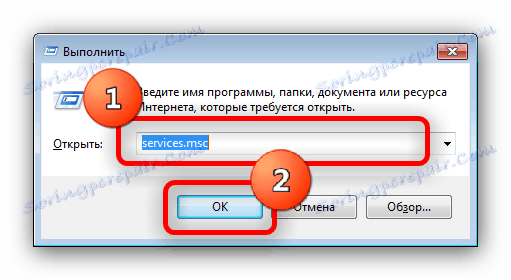
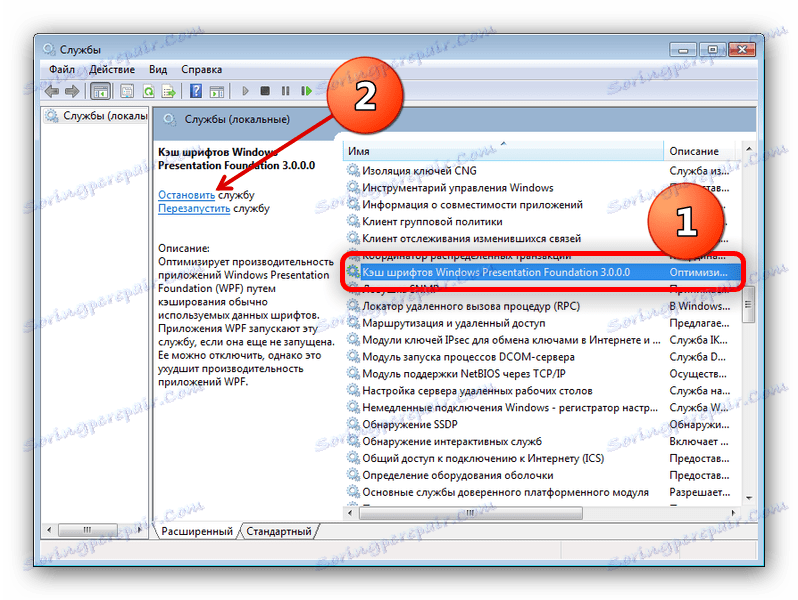
Pokud se problém stále vyskytuje, budete muset navštívit složku umístěnou na adrese:
C:WindowsServiceProfilesLocalServiceAppDataLocal
V tomto adresáři jsou soubory FontCache4.0.0.0.dat a FontCache3.0.0.0.dat , které je třeba odebrat, a potom restartujte počítač. Tyto akce vás ušetří z problémů s určeným procesem.
Jak můžete vidět, řešení problému s prezentacífontcache.exe je poměrně jednoduché. Nevýhodou tohoto řešení bude selhání programů, které využívají platformu WPF.
